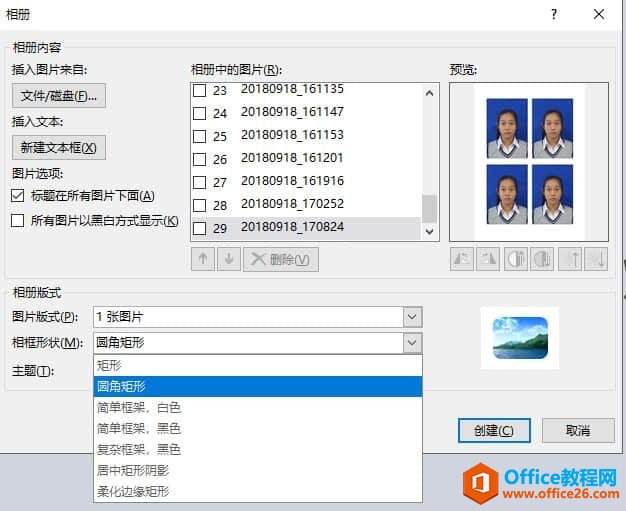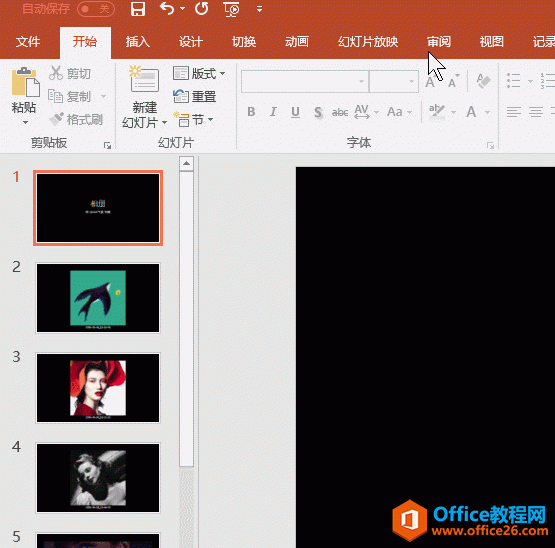-
如何使用PPT快速导入整理班级毕业证照片
-
教育工作这肯定会遇到这样的问题,临近毕业季,大批量的学生毕业,繁重的工作就是为学生准备毕业证,平时学籍部门可能有两三个人,一般也忙。每次的入学和毕业是最忙的时候,学生,家长,班主任,校领导,教育局领导都和学籍处直接对口,造成了越忙越忙。
临近毕业,怎么能把班级里所有的学生和名字对应上呢?
班主任把每张电子版照片名称以学生的名字命名。但是太小,不容易看清,而且还很麻烦。
这时我要用到PPT的一项功能,就非常简单了。
新建一个PPT,点击插入,选择相册,插入图片来自:文件/磁盘。

选择自己照片所在文件,全选即可。

在这里要注意几个选项。
1,图片选项:标题在所有的图片下面。这;里打上对勾,在每个幻灯片的照片的下方,会有图片的名字。
2,图片版式:可以选择,1张图一个幻灯片,或者2张图,4张图一个幻灯片。
3,相框形状:选择自己喜欢的形状即可。
最后点击创建。就可以看到一张照片加上名字的PPT了。
创建好的PPT还可以保存成PDF格式的,并且保存成只读格式,这样既方便浏览。也防止别人乱改。

本文摘自:https://www.office26.com/powerpoint/powerpoint_28608.html,感谢原作者!
© 版权声明
文章版权归作者所有,未经允许请勿转载。
THE END